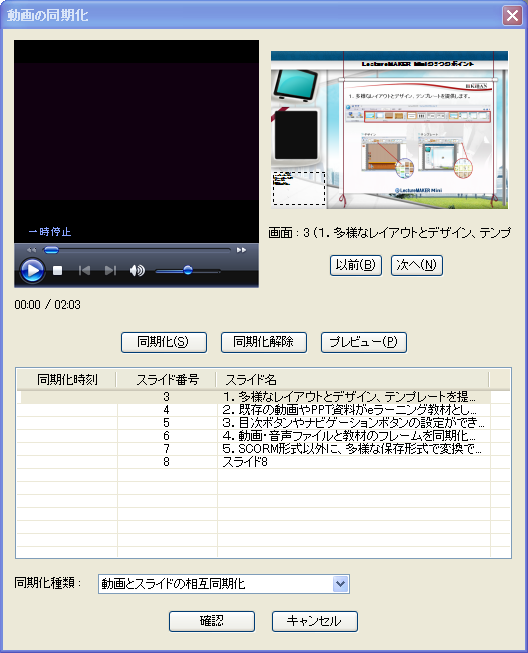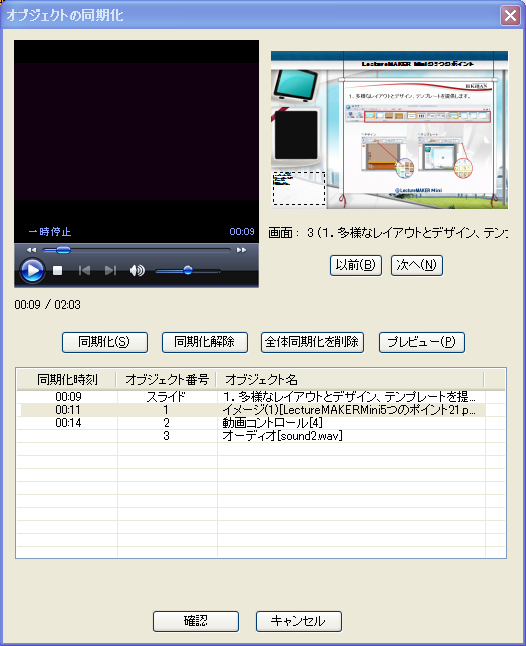皆さん、こんにちは。株式会社キバンインターナショナルの蔡(チェ)です。
明日、公開されるLectureMAKERの4月アップデート版ではどのような機能が追加されたか、気になる方が多くいらっしゃると思います。
それで、新しく追加された機能についてご紹介します。
既存の同期化設定に、さらに!「オブジェクトの同期化」ができるようになりました。
2011年4月バージョンより動画の同期化設定が、「同期化」と「オブジェクトの同期化」の2つに追加されました。
オブジェクトで挿入した動画と音声ファオルを教案として利用するスライドと適切に連結してすばらしいマルチメディア教案を作成することができます。
【1】 同期化設定について
1. 挿入した動画オブジェクトをダブルクリックすると【動画書式】が表示します。メニューの中【同期化】を選択すると以下のようなウィンドウが表示します。

挿入した動画オブジェクトをダブルクリックし、「同期化」をクリックします。
2. 動画が再生される際、適切な位置にスライドを選択して【同期化】をクリックします。同期化が完了したら【確認】をクリックして同期化を終了します。
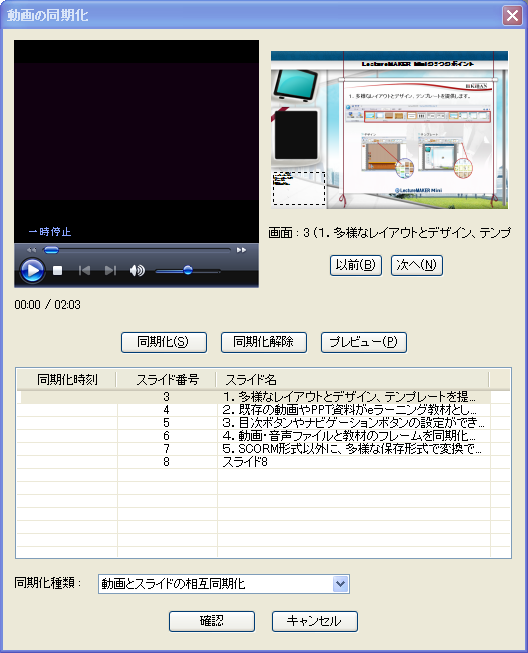
同期化が完了したら【確認】をクリックします。
【2】 オブジェクトの同期化設定について
1. 挿入した動画オブジェクトをダブルクリックすると【動画書式】が表示します。
メニューの中【オブジェクトの同期化】を選択すると以下のようなウィンドウが表示します。

挿入した動画オブジェクトをダブルクリックし、「オブジェクトの同期化」を選択します。
2. 動画が再生される際、スライドに挿入したオブジェクトの適切な表示タイミングに【同期化】をクリックします。
現在スライドの同期が終わりましたら、次のスライドへ移動します。同期化が完了したら【確認】をクリックして同期化を終了します。
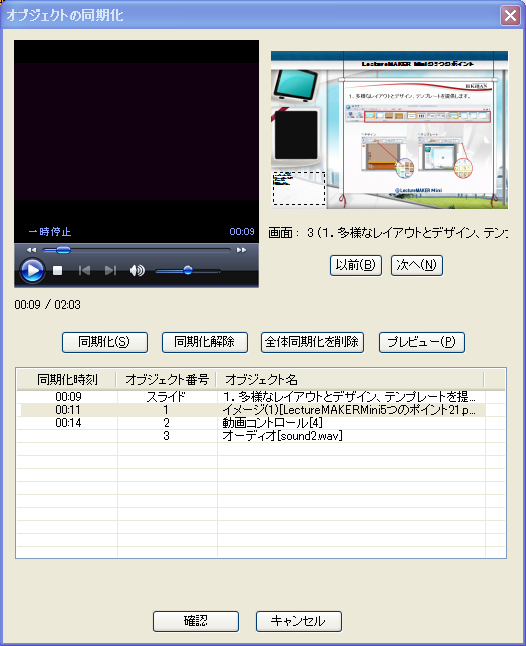
同期化が完了したら【確認】をクリックします。
Facebookページもよろしくお願いします
記事の投稿者